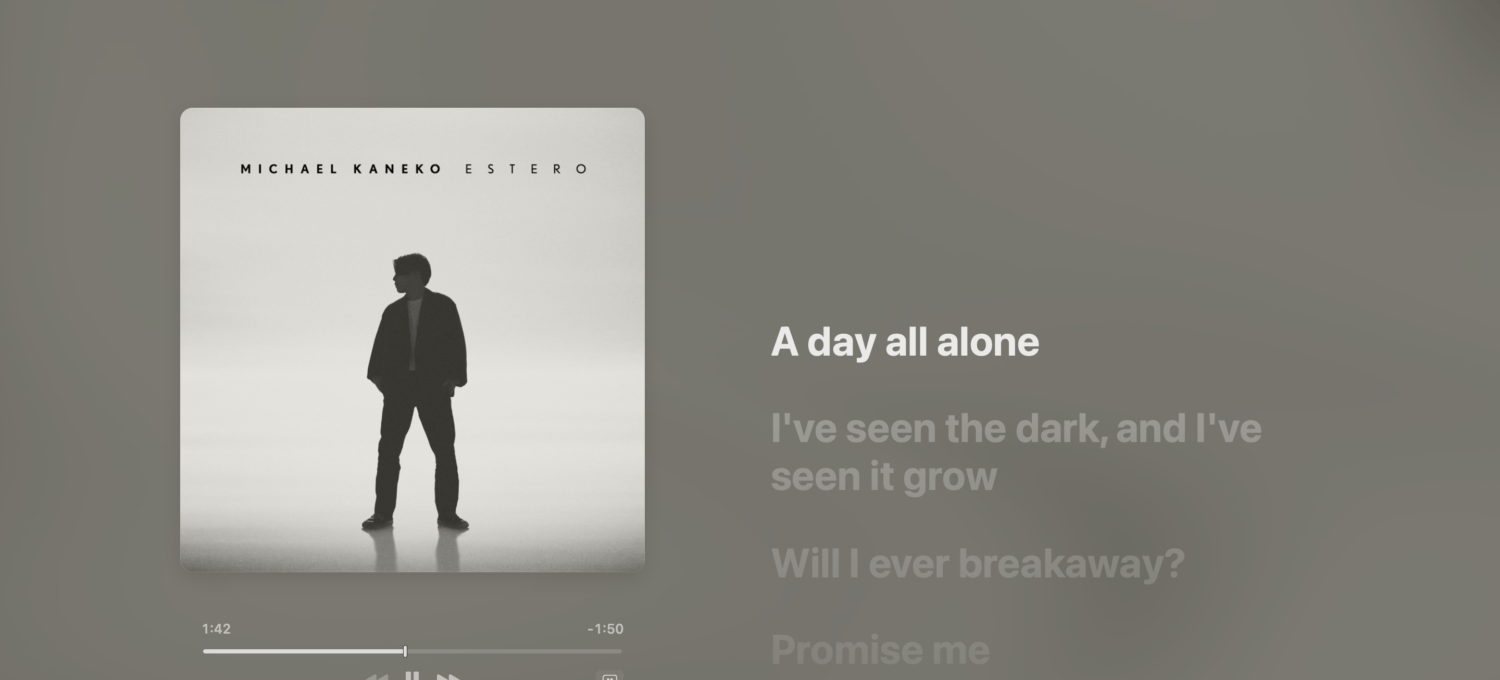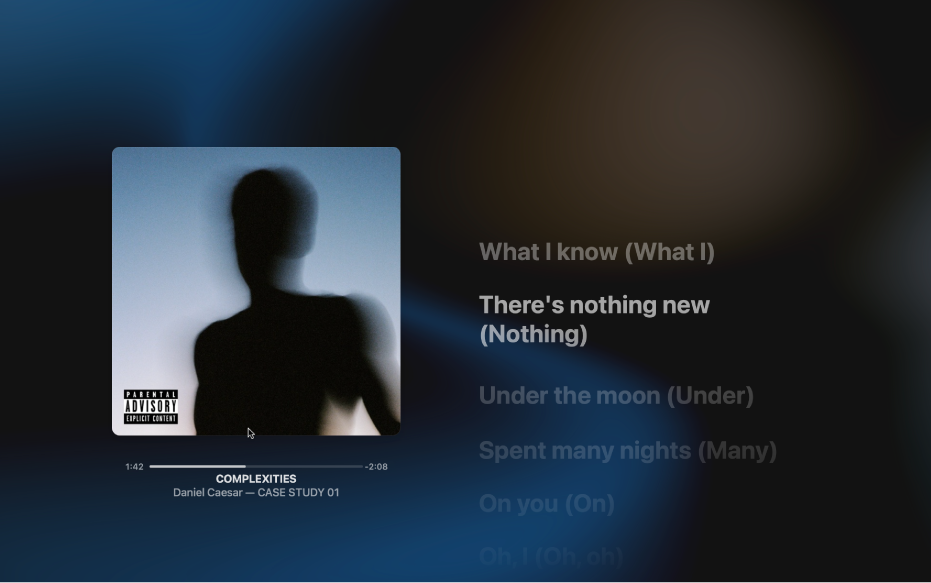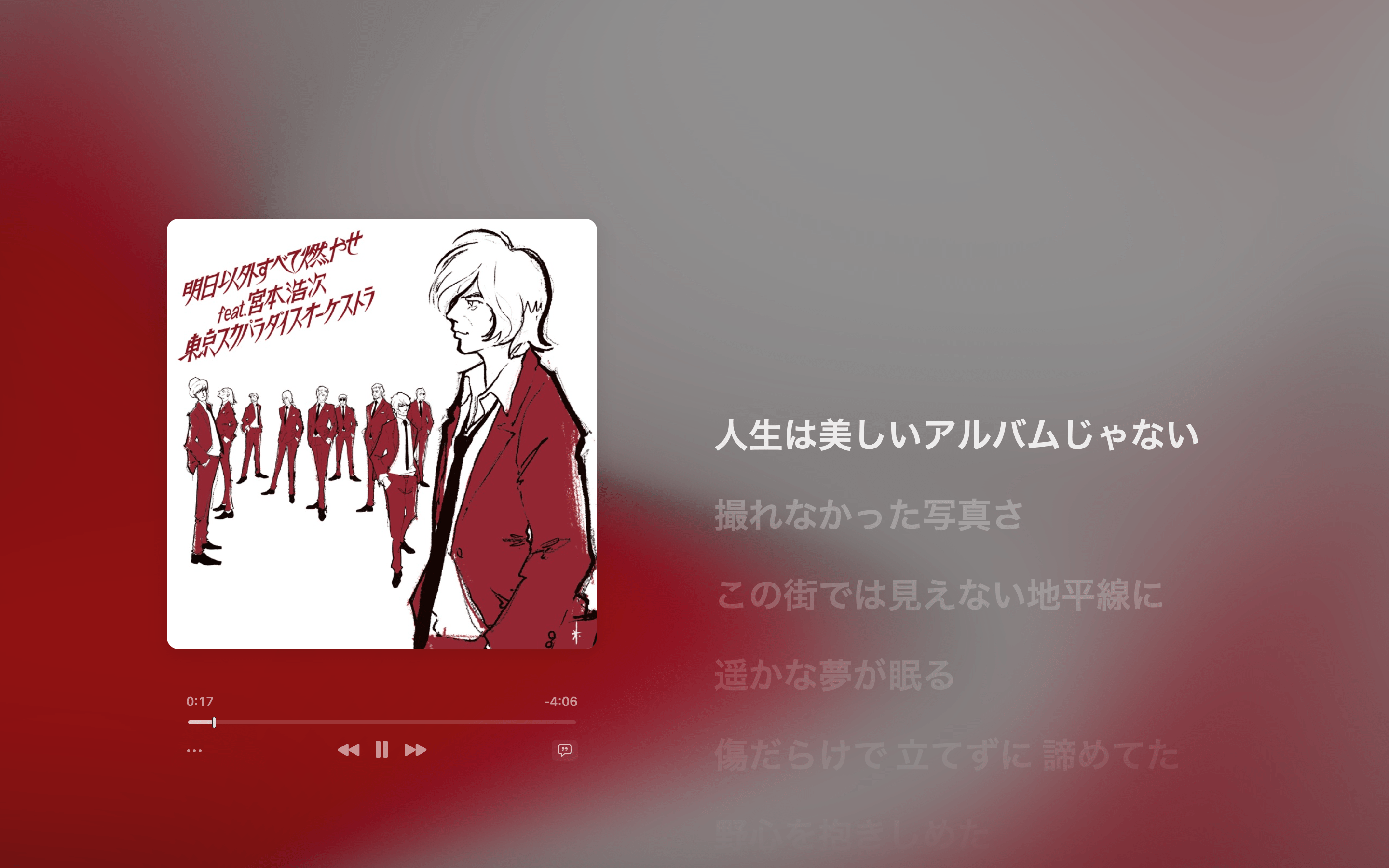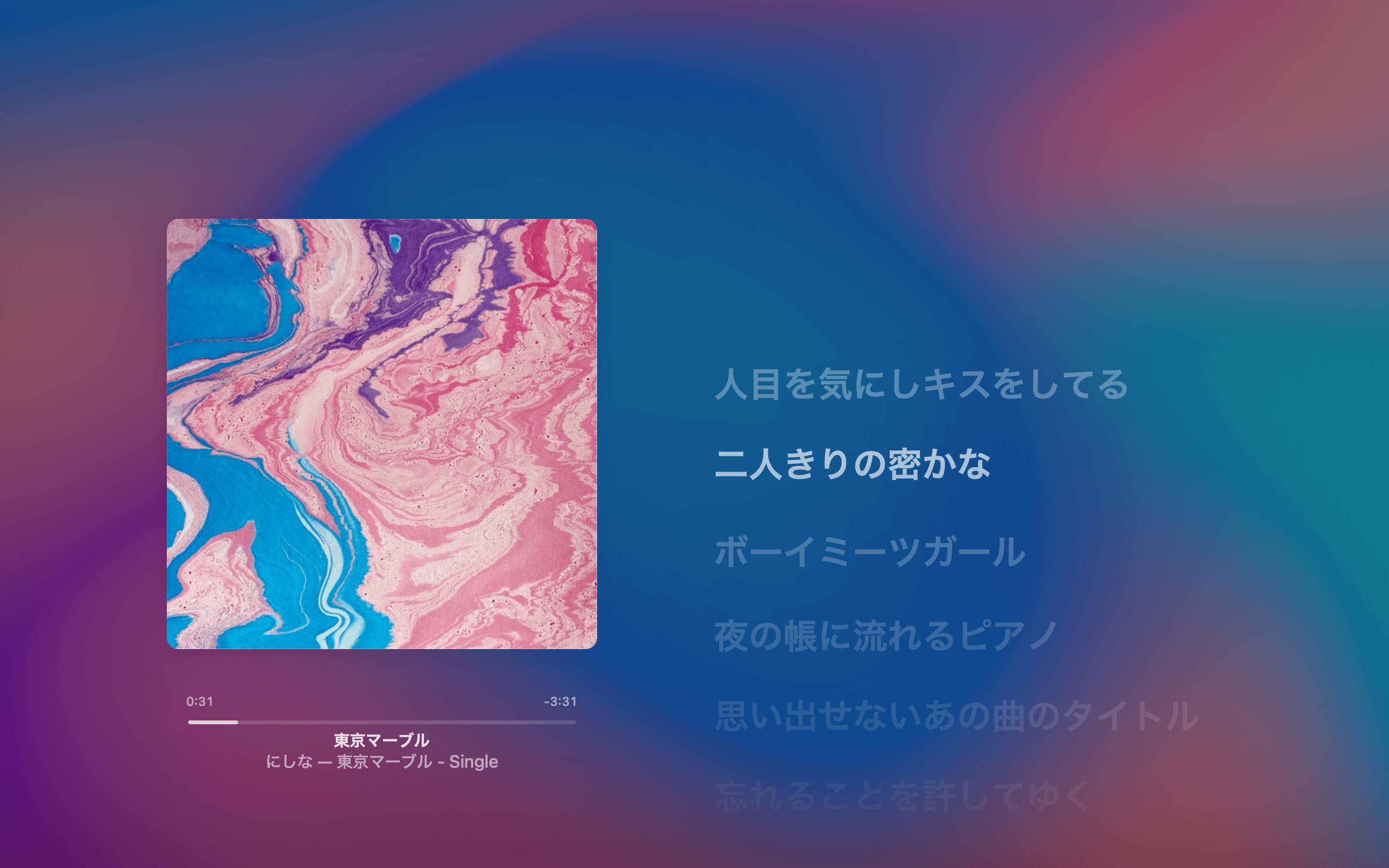映画に向きあう気力がない。
YouTubeの戯言も聞き流せない。
よいPodcastはいっこうに見つからない。
そんなときはApple Musicにたどり着く。
そうして自分のステーションに丸投げしてしまうのだ。
いちいち選曲するのがめんどくさい時
さあ音楽でも聴こう!
なんて始めてしまうと、けっこー煩わしくなってしまうことがある。
今聴いている曲を聴いてるうちに、次の曲を探し始める。
何だったら途中で切り替える。
そうして、のめり込み始めると、好きな部分だけ拾って次から次へ。
もちろん、そうして楽しみたい時もある。
でも、リラックスしたいとき、それはあまりにも慌ただしい。
プレイリストもいくつかこしらえたこともあるけれど、焼け石に水。
それをつくった時と、聴きたい今、気分が合わない。
自分のラジオ
そんなときは、自分のステーションにまかせてみる。
自分のステーションは、自分好みのラジオと言える。
自分の気にいるであろう音楽が流れ続け、そんな時に邪魔になる誰かさんのおしゃべりなんて混じってこない。
自分のステーションなんてこしらえた記憶もないし、いつからかここにあった。
これは古いつきあいのiTunesのころから僕色に染められ育ってきたものなのだろう。
iTunes Radioは、iTunesでのあなたの再生履歴や過去の購入歴をもとに、一日目から極めてパーソナライズされたステーションを提供します。さらに、好きな曲をiTunes Radioやあなたのミュージックライブラリで聴いていたりすると、それらをベースに選曲された、あなただけのステーションを持つこともできます。
情報源: Apple、iTunes Radioを発表 – Apple (日本)
カスタマイズなんかせずにそのまま放置しているけれど、悪くない。
洋楽も邦楽も、年代なんかもぐちゃぐちゃだ。
でも、流れるとああ…と聴き入ってしまう。
自分のラジオも悪くない。
MacBookでフルスクリーン表示させる
さらに、MacBookでフルスクリーン表示させる。
トップの画像にあるように。
Macの「ミュージック」で、曲の歌詞を表示します。歌詞はApple Musicとピタリとタイミングを合わせて表示されます。歌詞が見つからない場合は、カスタムの歌詞を追加します。
情報源: Macの「ミュージック」で歌詞を表示する/入力する – Apple サポート
それをぼんやり眺めてる。
それこそ一杯やりながら。
歌うでもなく口ずさむでもなく…
これが僕には、いちばんぼんやりと音楽を楽しめる方法なんだろう。
趣味も時代もぐちゃぐちゃなステーションは、誰にも共有なんかできないけれど…